Dell Alienwareデュアル モード ワイヤレス ゲーミング ヘッドセット(AW720H)の使用方法とトラブルシューティング ガイド
Summary: 次の記事では、Dell Alienwareデュアル モード ワイヤレス ゲーミング ヘッドセットAW720Hについて説明します。Dell AW720Hの機能と使用方法の詳細については、各セクションを参照してください。
Instructions
目次:
- Alienwareデュアル モード ワイヤレス ゲーミング ヘッドセットAW720Hボックスの概要
- Alienwareワイヤレス ゲーミング ヘッドセットAW720Hの機能
- Alienwareワイヤレス ゲーミング ヘッドセットAW720Hのセットアップ
- ヘッドセットの使用
- トラブルシューティング
- その他の情報

図1: Dell AW720Hで仕事をより迅速かつスマートに
Dell Alienwareデュアル モード ワイヤレス ゲーミング ヘッドセットAW720Hの概要
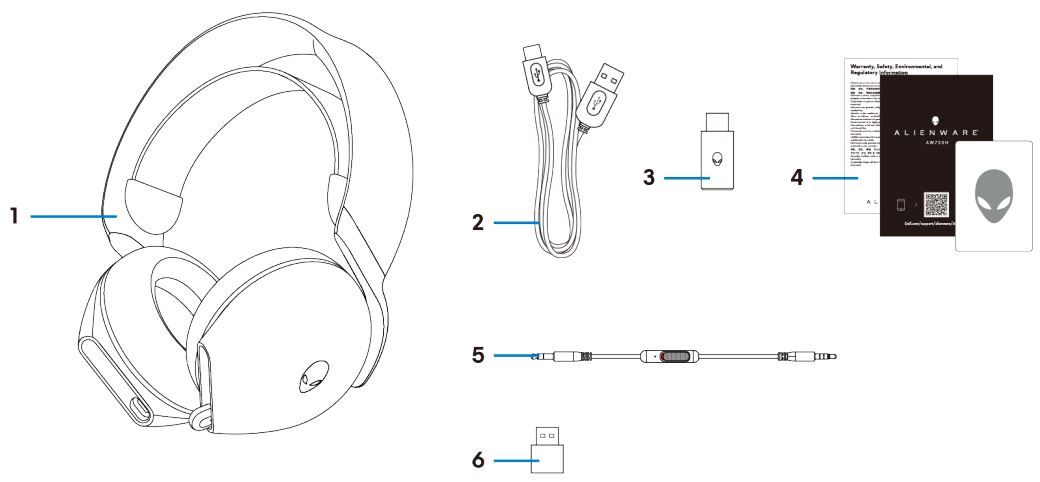
図2:Dell Alienwareデュアル モード ワイヤレス ゲーミング ヘッドセットAW720Hボックスの内容
| 1 | Alienwareデュアル モード ワイヤレス ゲーミング ヘッドセットAW720H | 2 | USB-A - USB-C充電ケーブル |
| 3 | USB-Cワイヤレス ドングル | 4 | ドキュメント |
| 5 | 3.5 mmインライン オーディオ ケーブル | 6 | USB-A - USB-Cアダプター |
Dell Alienwareデュアル モード ワイヤレス ゲーミング ヘッドセットAW720Hの機能
ヘッドセット
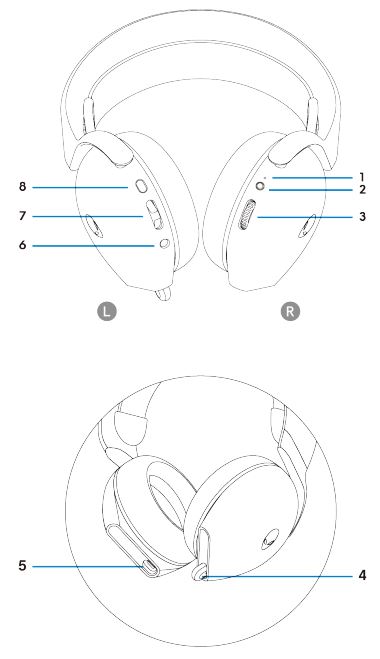
図3:Alienwareデュアル モード ワイヤレス ゲーミング ヘッドセットAW720H
| 1 | LEDインジケータ | 2 | 電源ボタン |
| 3 | ボリューム コントロール | 4 | 格納式マイク |
| 5 | USB-C充電ポート | 6 | インライン オーディオ ケーブル ポート |
| 7 | ゲームまたはチャットのバランスボタン | 8 | マイク・ミュート・ボタン |
Accessories(アクセサリ)
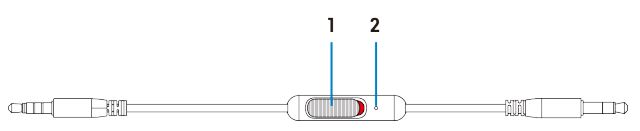
図4:Alienwareデュアルモード ワイヤレス ゲーミング ヘッドセットAW720H周辺機器
| 1 | マイク ミュート スライダー | 2 | マイク |
ヘッドセットの充電
ヘッドセットを充電するには、次のようにUSB-A - USB-Cケーブルを使用します。
- ケーブルのUSB-C側をヘッドセットに接続します。
- ケーブルのUSB-A側をPCに接続します。
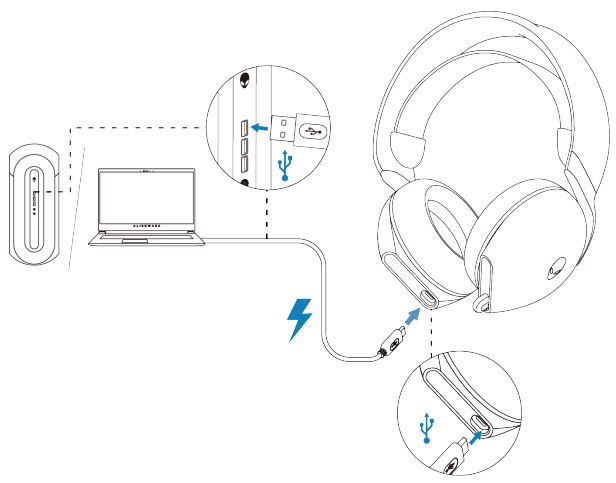
図5:Alienwareデュアル モード ワイヤレス ゲーミング ヘッドセットAW720Hの充電
バッテリー持続時間
ヘッドセットは、最大30時間のオーディオ再生、およびAlienhead LEDがオフの状態で最大55時間を提供します。フラットからフルまでの完全な充電には、2.5時間未満かかる場合があります。
充電インジケーターは、電源LEDとAlienhead LEDの両方にあります。
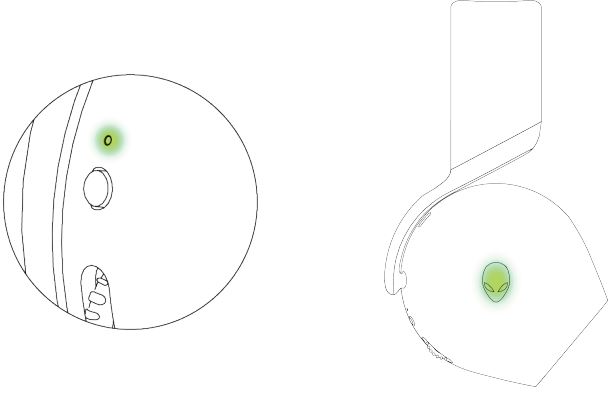
図6:バッテリーLEDの動作
| フル充電 | 電源オン:LEDライトは緑色のままになり、Alienheadロゴには最後に選択した照明効果が表示されます。 電源オフ:LEDライトとAlienheadロゴが緑色のままです。 |
| 充電中 | 電源オン:LEDライトがオレンジと緑の間で変化します。Alienheadのロゴがオレンジと緑の間で12秒変わると、以前の照明効果に戻ります。 電源オフ:LEDライトがオレンジと緑の間で変化します。 |
| バッテリーが20%未満の場合 | 電源LED:LEDライトがオレンジ色でゆっくりと点滅します。 Alienheadロゴ:バッテリーが0%になるまで、ライトが橙色に速く点滅します。 |
自動電源オフ
ヘッドセットは、次の場合に30分後に自動的にオフになります。
- USBワイヤレス ドングル接続が失われた。
- Bluetoothが接続されていない。
- 接続されているコンピューターの電源がオフになった。
- USBワイヤレス ドングルがUSBポートから取り外された。
Alienwareデュアル モード ワイヤレス ゲーミング ヘッドセットAW720Hのセットアップ
システム要件
- 1 x USBワイヤレス ドングル用USBポート
- 1 x 充電用USBポート(オプション)
- Microsoft Windows 11またはWindows 10 64ビット
- 3.5 mmオーディオ ポート搭載のPlayStation、Xbox、モバイル デバイス
USBワイヤレス ドングルを使用したヘッドセットのデバイスへの接続
- USBワイヤレス ドングルをUSB-A - USB-Cアダプターに接続し、そのアダプターをコンピューターのUSBポートに接続します。
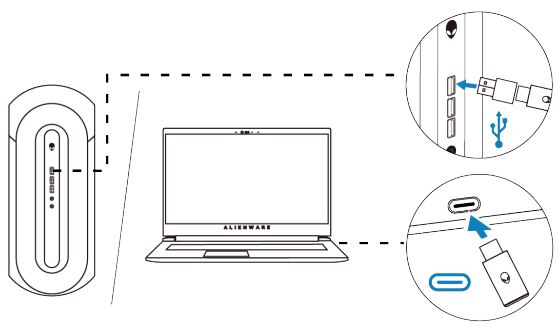
図7:USBワイヤレス ドングルの接続 - 接続されるとLEDが青色で点灯します。
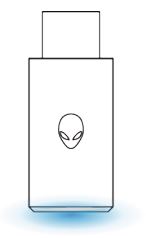
図8:USBワイヤレス ドングルのLEDインジケーター
インライン オーディオ ケーブルを使用したヘッドセットのデバイスへの接続
- 3.5 mmインライン オーディオ ケーブルの一方の端をヘッドセットのマイク ポートに接続します。
- もう一方の端をコンピューターまたはモバイル デバイスのオーディオまたはヘッドセット ポートに接続します。
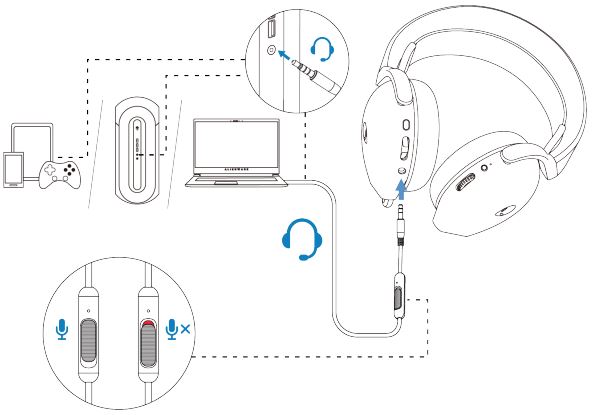
図9:インライン オーディオ ケーブルを使用したヘッドセットのデバイスへの接続 - オーディオとマイクの両方の機能は、3.5 mmケーブルを介して使用できるようになりました。ヘッドセットの電源がオフになっている場合、ボタンとLEDは無効になります。
- オーディオおよびマイク機能は、ヘッドセットの電源がオンかオフかに関係なく、3.5 mmケーブルに自動的にルーティングされます。オーディオ ケーブルを取り外すと、2.4Gモードが復元されます。
- 3.5 mmインライン オーディオ ケーブルを使用する場合、ヘッドセットはモバイル、XboxOne、PlayStationなどのオーディオ ポートを搭載した任意のデバイスと互換性があります。
ヘッドセットの使用
ヘッドセットの調整
ヘッドバンドを調整して最適なフィット感を見つけます。融通性の高い帯域は、最適な状態に合わせて上下にシフトできます。取り外しも可能です。
マイクを使用する場合は、口から約2cm離れた場所に置きます。
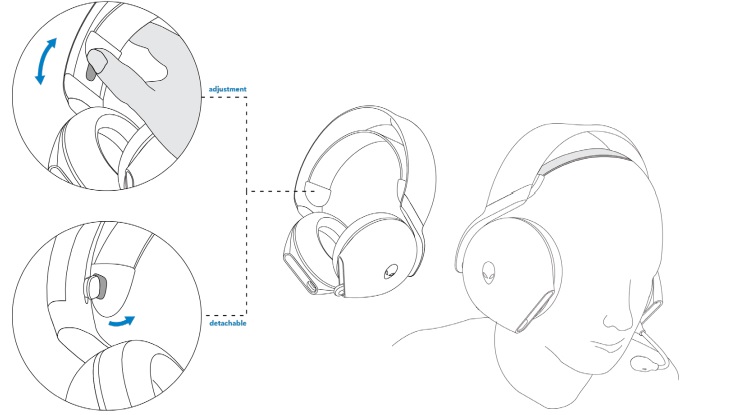
図10:ヘッドバンドの調整
トラブルシューティング
| 問題 | 対策 |
|---|---|
| ヘッドセットの音が聞こえない |
|
| 向こう側のユーザーに私の声が聞こえない |
|
| ヘッドセットから異常音が出ている。 |
|
| ヘッドセットの音のバランスが悪い | コンピューターのボリューム バランスが正しく設定されていることを確認します。
|
| ヘッドセットのライトが点灯しない |
|
| ワイヤレス範囲が短すぎる |
|
| マイクが拾うバックグラウンド ノイズがあまりにも多い |
|
| インライン オーディオ ケーブルで接続している場合にマイク ミュートが機能しない |
|
| Alienware Command Centerがヘッドセットを認識しない |
|
Additional Information
AW720Hの使用方法と問題のトラブルシューティング方法について説明します。トラブルシューティングの手順、ハウツーガイド、関連するサポート ビデオについての情報を参照できます。
『 Alienwareデュアル モード ワイヤレス ゲーミング ヘッドセット ユーザー ガイド 』については、 Dell Alienwareデュアル モード ワイヤレス ゲーミング ヘッドセット - AW720Hのマニュアルを参照してください。次に、[ マニュアルと文書 ]セクションにある[ Alienwareデュアル モード ワイヤレス ゲーミング ヘッドセットAW720Hユーザー ガイド ]の右側にある[ PDFの表示 ]をクリックします。